Vediamo come: trasferire in maniera veloce e precisa i nostri CD nel nostro PC Audio Transport sempre con l’ausilio di foobar2000, il processo verrà illustato per ottenere dei file in formato WAV e in Formato FLAC Level 5, questa azione corrisponde in gergo al nome di Ripping. Ci sono moltissimi software che effettuano lo stesso compito ma, foobar2000 è di una semplicita disarmante.
Prima di tutto apriamo il menu Preference e nel menu Shell Integration applichiamo il flag dove indicato dalla freccia rossa questo, permette di associare foobar2000 come lettore di CD Audio Predefinito.
Inseriamo se già non è stato fatto il CD da copiare all’interno del lettore e apriamo foobar2000 quindi clicchiamo sul pulsante Open CD
Ci sarà permesso di selezionare tra i diversi lettori del pc se, sono presenti più drive o drive virtuali creati ad esempio con Daemon Tools, evidenziamo il lettore contenete il CD e clicchiamo su Drive Setting per accedere al SetUp di Ripping
Se conoscete i dati del vostro lettore attribuite, il giusto valore al samples per la correzione dell’errore di Offset altrimenti, lasciate a 0, una lista dei lettori in commercio e il loro sample di correzione offset la trovate a questo indirizzo internet Digital Audio Extraction mettiamo il flag su Limit Speed Drive, apriamo il menu a tendina alla voce Security e selezioniamo Paranoid, ovviamente questo setting non andrà ripetuto in seguito quindi diamo l’Ok e poi clicchiamo su RIP (questi setting portano ad un tempo di ripping molto prolungato)
Si aprirà un Editor dove: ci sara possibile inserire i TAG utilizzando il servizio FreeDb che gli utilizzatori di EAC ben conoscono,questo database contiene moltissimi titoli e sicuramente saranno pochissime le volte in cui saremo costretti ad editare il menu manualmente o ricorrere al tools discogs. Per ottenere i TAG da freeDb dobbiamo cliccare sul menu a tendina Source e selezionare Freedb poi clicchiamo sul pulsante Lookup.
Se il nostro disco è presente all’interno del database freedb comparira una finestra dove saranno elencati i TAG per il nostro CD ci basterà, cliccare su Updating File e il nostro cd sara pronto per essere rippato.
Se il nostro Disco non è presente in elenco nel freedb ci sarà possibile utilizzare il tools Discogs in un secondo momento oppure, inserire a mano i Tag ma, non tutti i dati inseriti se rippiamo in .WAV saranno visibili o esatti, per una corretta catalogazione della vostra libreria Audio è preferibile ricorrere al Ripping in formato FLAC che supporta i TAG e molto altro.
Una volta scaricati o inseriti tutti i TAG del nostro CD clicchiano di nuovo su RIP e passiamo a vedere come estrarre i brani nei due formati più utilizzati in ambiente Audio appunto il .WAV e il .FLAC





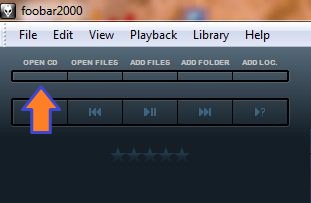
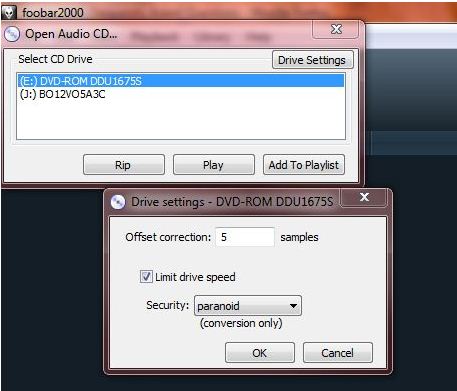
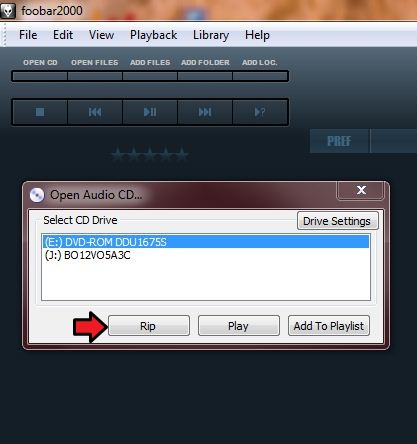
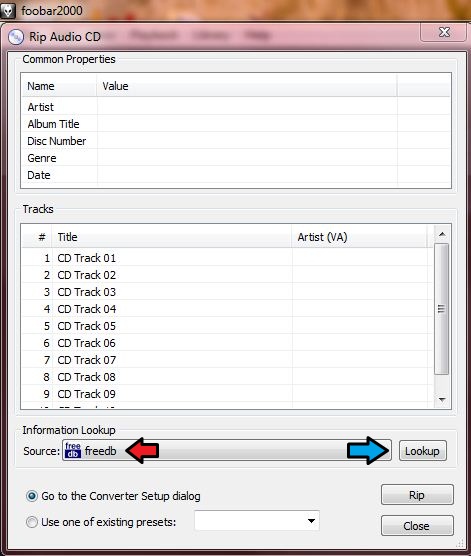
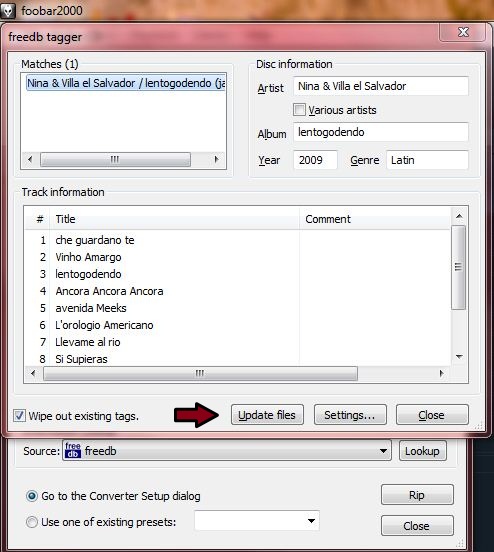
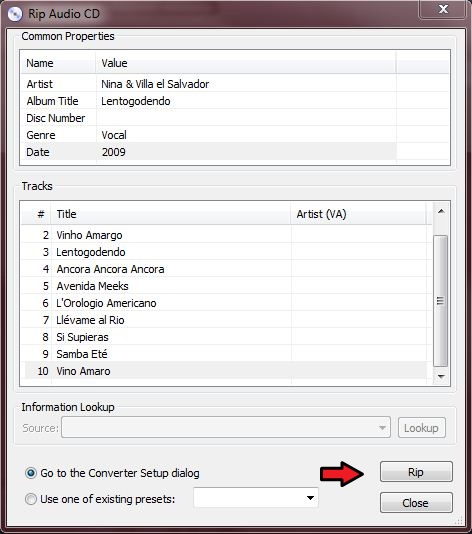


 Rispondi quotando
Rispondi quotando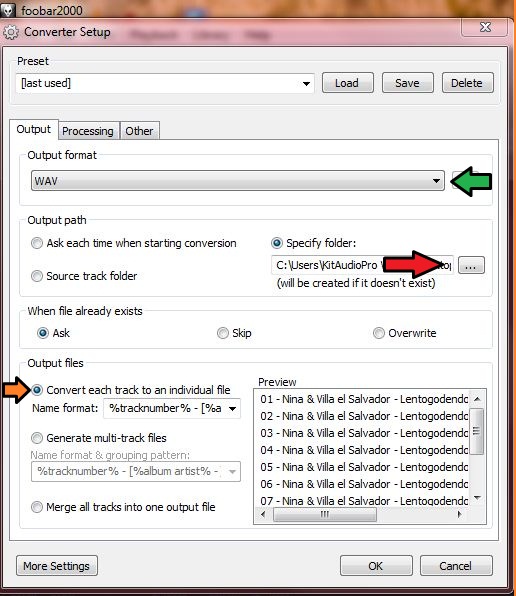
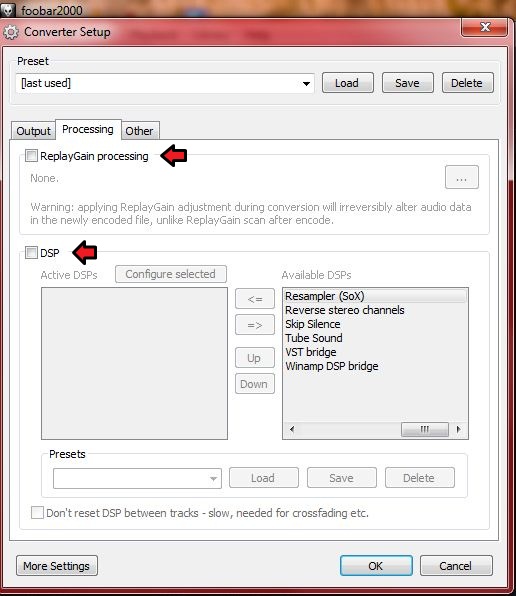
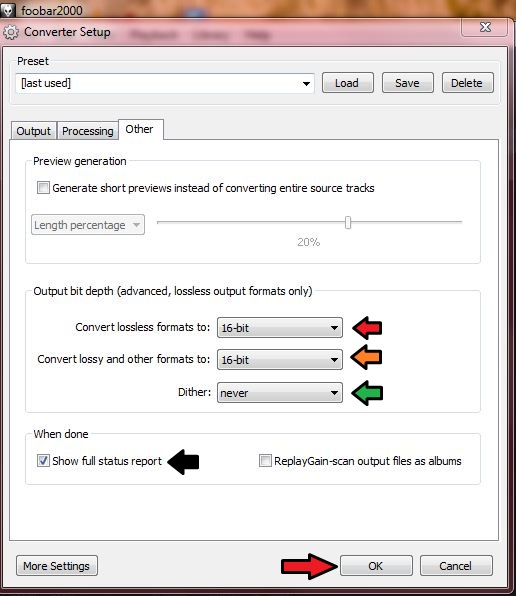
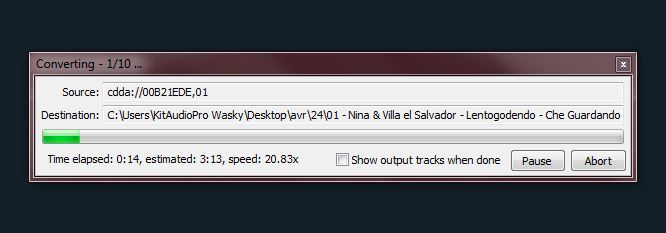
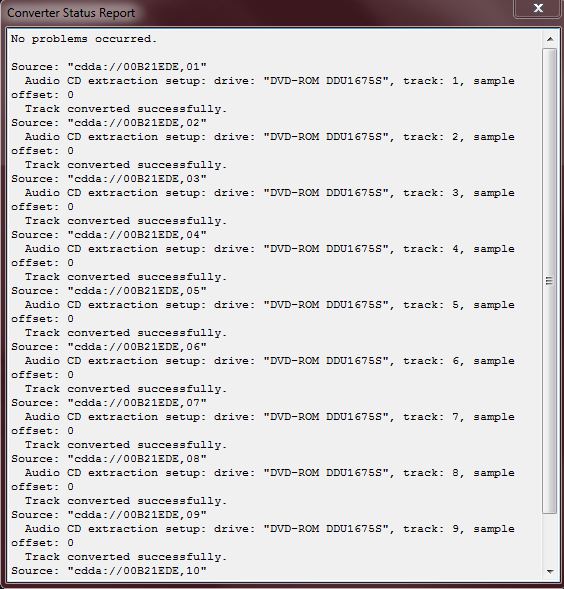

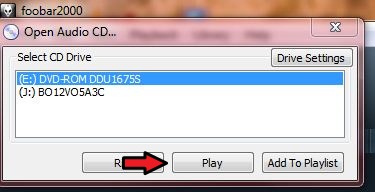
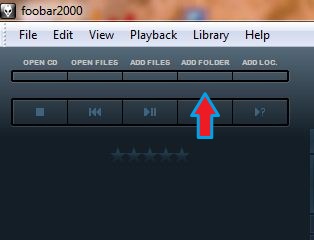


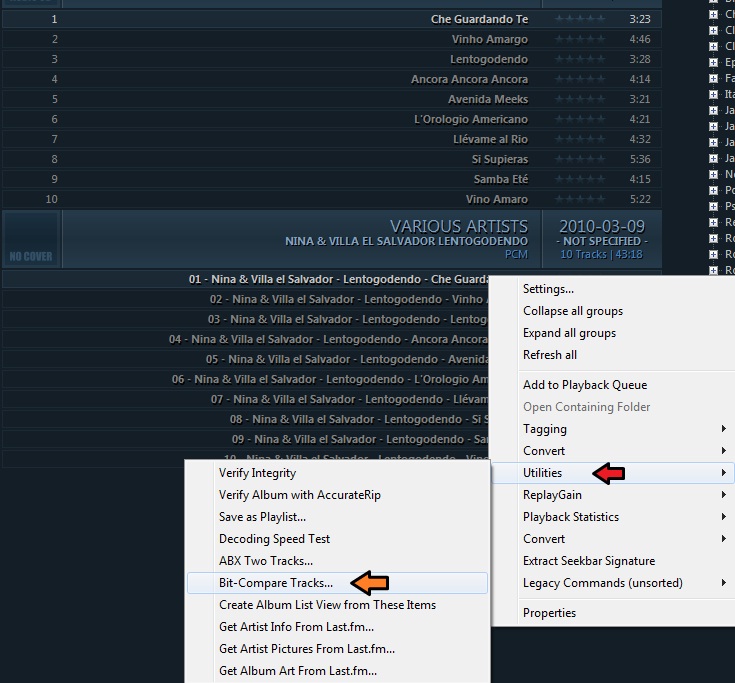
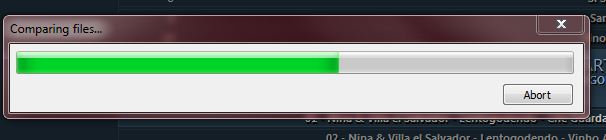
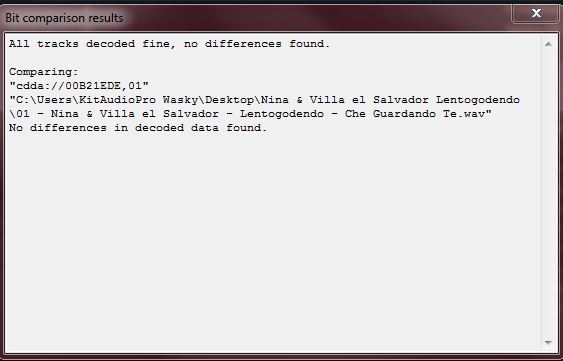
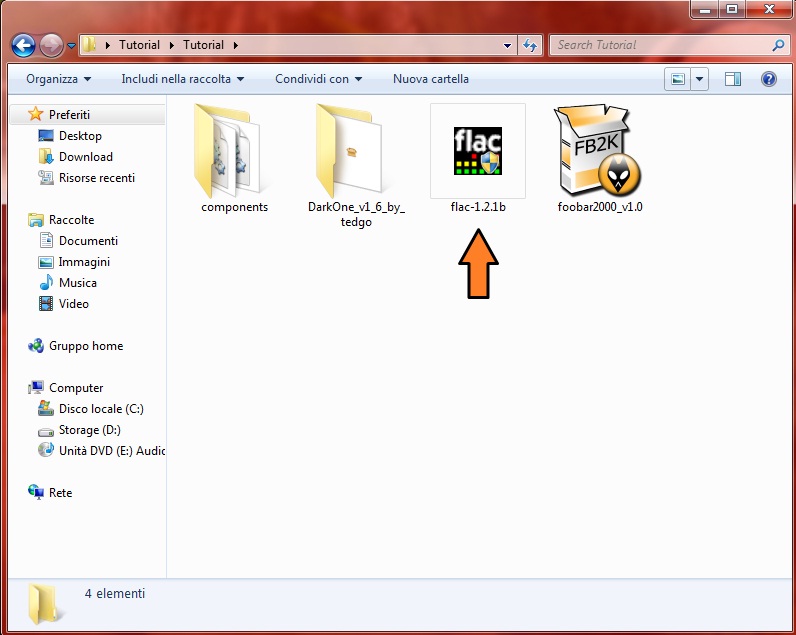
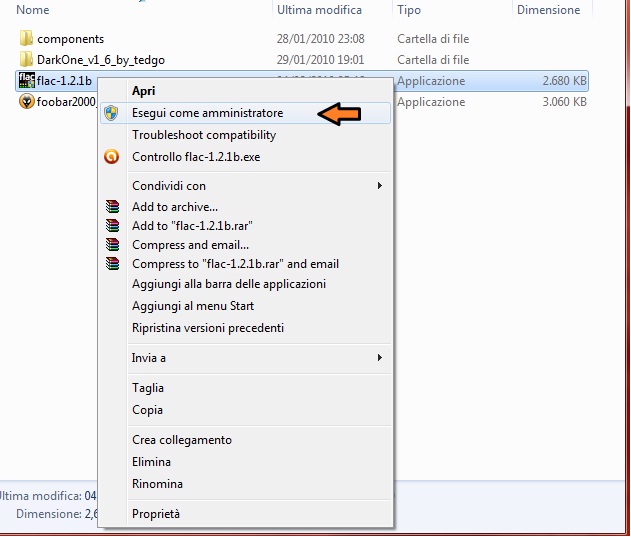

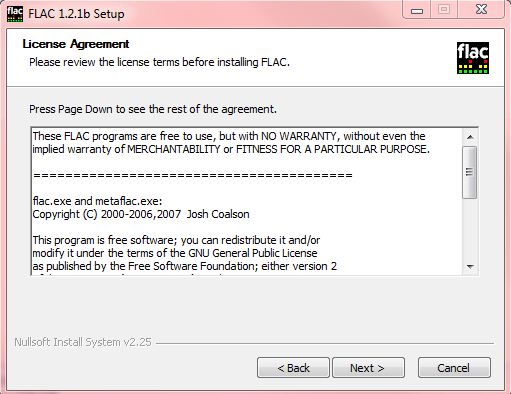
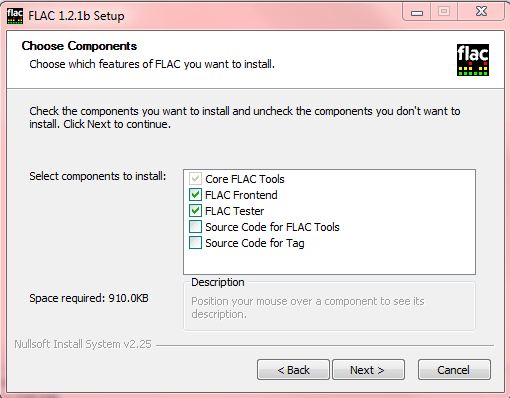
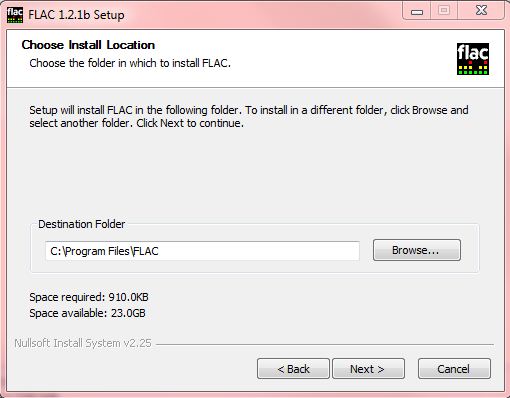
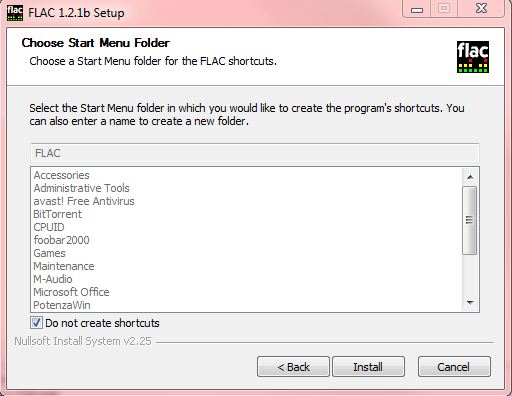
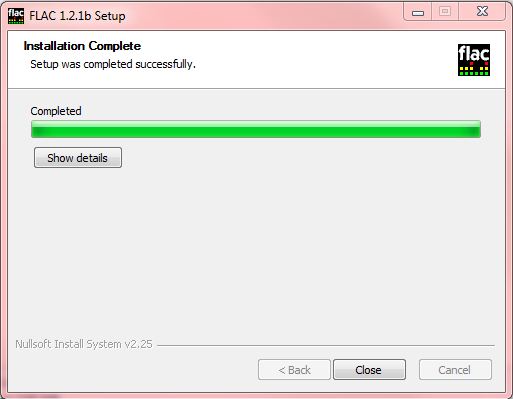

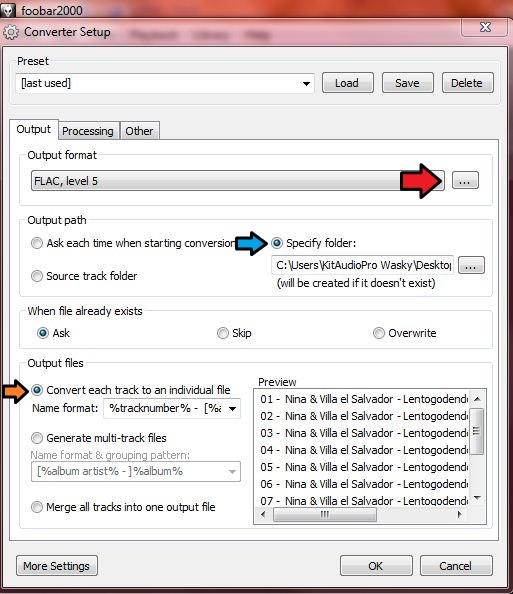
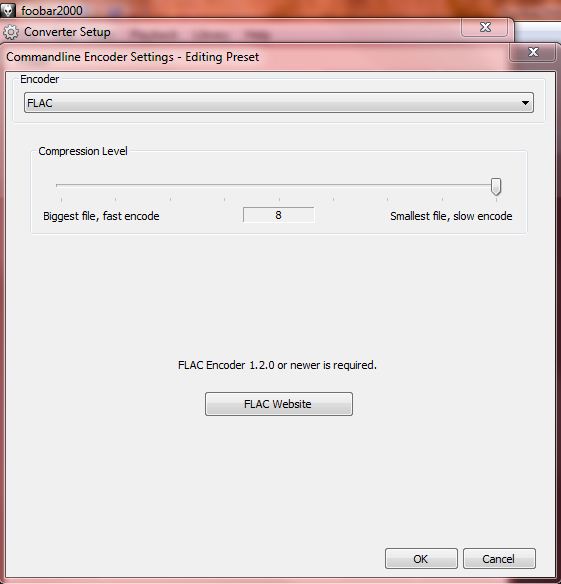
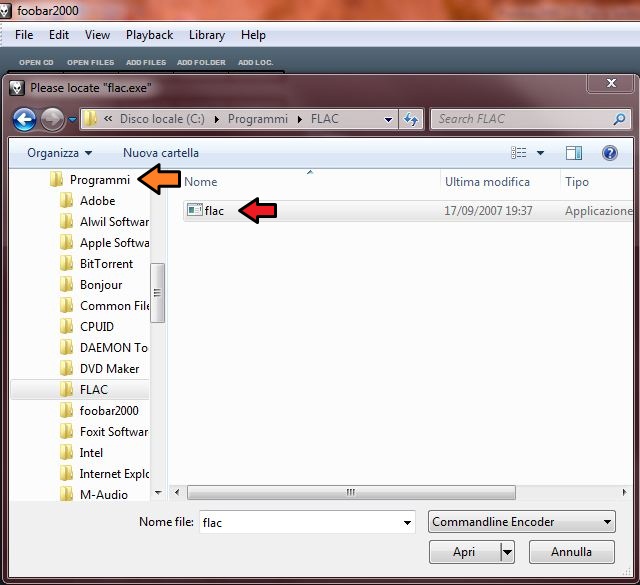



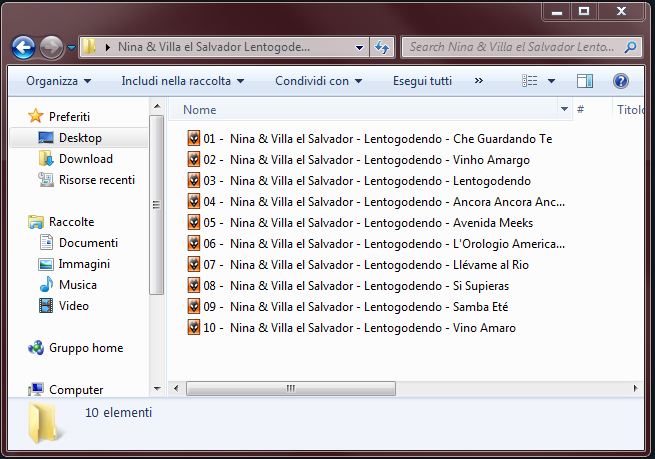
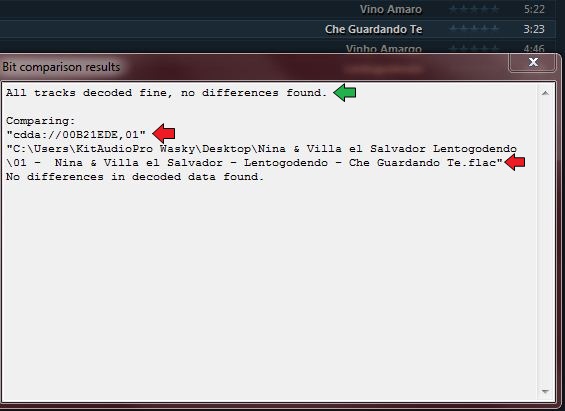
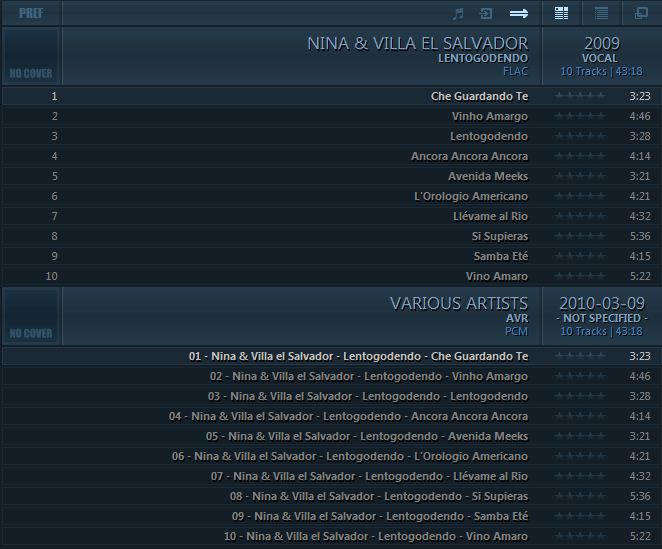
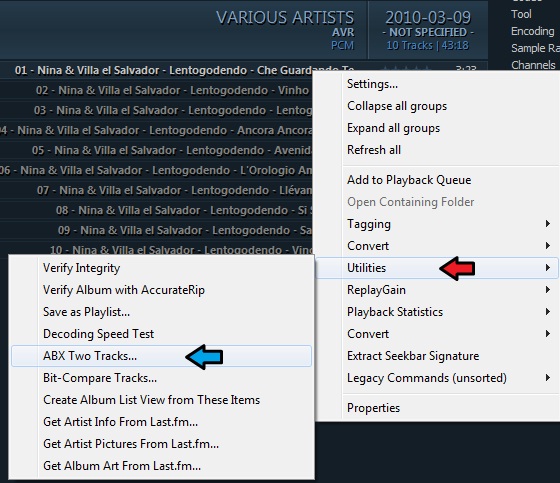
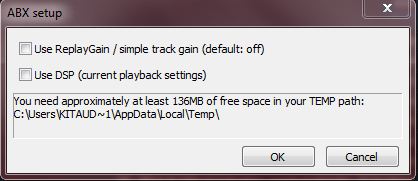

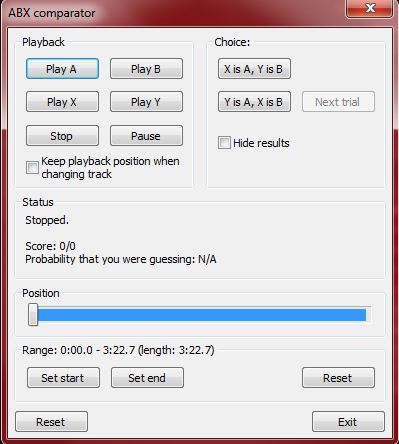
 , dopo essermi imbattuto in un problema di lettura di un mio cd originale (fino ad allora pensavo che potesse accadere solo con i masterizzati), ho iniziato a cercare il miglior modo per fare il backup della mia piccola collezione (circa 400 cd), oltre ad aver poi la comodità di avere tutto a portata di click.
, dopo essermi imbattuto in un problema di lettura di un mio cd originale (fino ad allora pensavo che potesse accadere solo con i masterizzati), ho iniziato a cercare il miglior modo per fare il backup della mia piccola collezione (circa 400 cd), oltre ad aver poi la comodità di avere tutto a portata di click. , ovviamente prima di iniziare un lavoro così gravoso, volevo avere le idee più chiare possibili, e per cominciare vorrei capire se è possibile con foobar creare il file cue sheet (ammesso che serva crearlo), cosa che viene consigliata nelle guide basate su EAC.
, ovviamente prima di iniziare un lavoro così gravoso, volevo avere le idee più chiare possibili, e per cominciare vorrei capire se è possibile con foobar creare il file cue sheet (ammesso che serva crearlo), cosa che viene consigliata nelle guide basate su EAC. .
.

 questo ti permette: di creare playlist di brani singoli e compilation su CD
questo ti permette: di creare playlist di brani singoli e compilation su CD 

